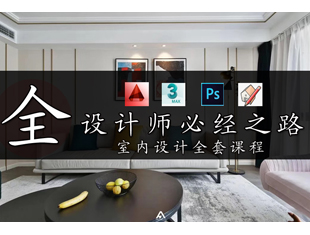3DMax如何加载模板并应用?
溜溜自学 室内设计 2021-10-13 浏览:1117
大家好,我是小溜。在使用3DMax建模的过程中,我们有时候会找一些半成模型,或者直接导入现有的摸板之中。这样就能够直接选择进行使用,能够节省不少工作时间。那么3DMax如何加载模板并应用呢?下面来告诉大家最为简单的方法,之后也可以根据工作实际需求再做调整。
想要更深入的了解“3DMax”可以点击免费试听溜溜自学网课程>>
工具/软件
电脑型号:联想(lenovo)天逸510s; 系统版本:Windows7; 软件版本:3DMax2009
方法/步骤
第1步
打开3DMax,默认页面是这种灰黑色的页面;
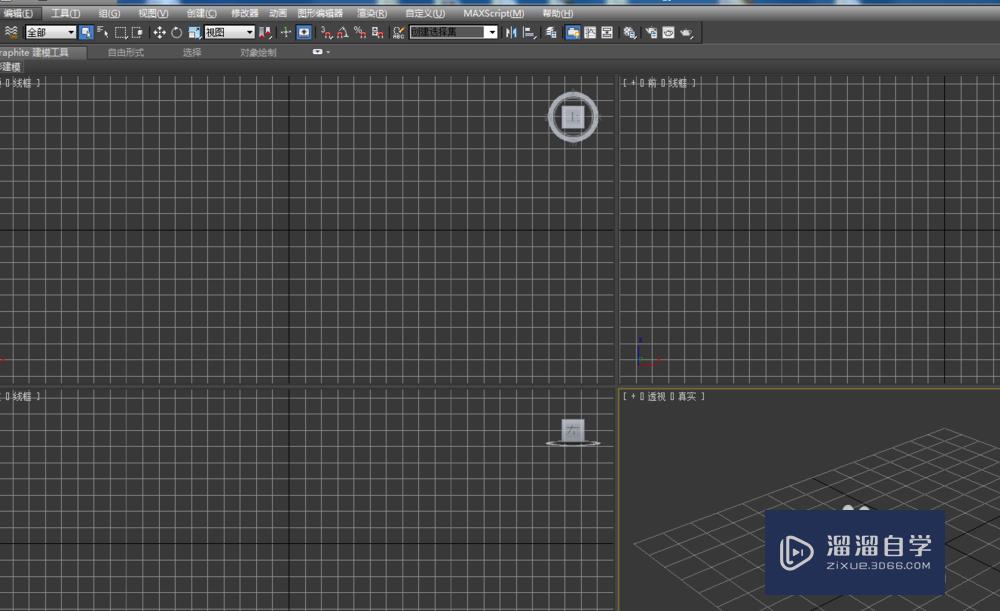
第2步
若是应某些需求,需要将其改为2009的3DMax页面,我们可以这样操作;
第3步
打开自定义菜单,在其下拉菜单中,找到加载自定义用户界面方案点击;在打开的加载自定义用户界面方案窗口中,找到3DMax的安装路径,此时我的3DMax安装在d盘,找到3DMax;

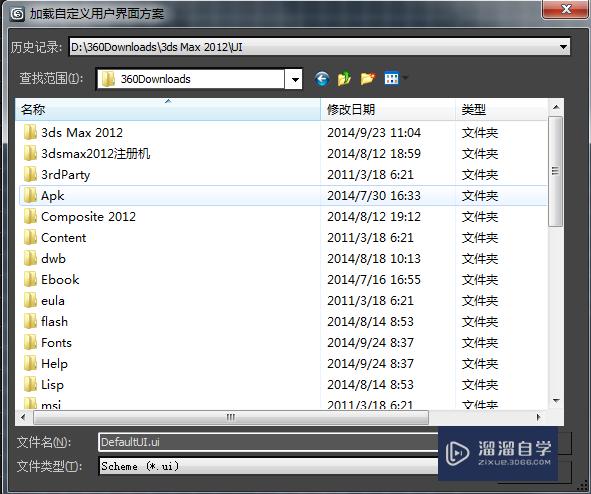
第4步
打开3DMax文件夹,在里面找到UI文件夹;
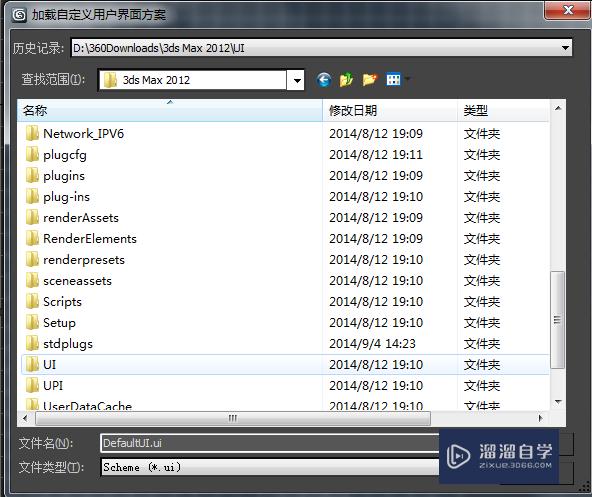
第5步
打开UI 文件夹,找到要加载替换的模板—3DSMax2009.UI,双击就可将将页面替换为2009版本的页面;
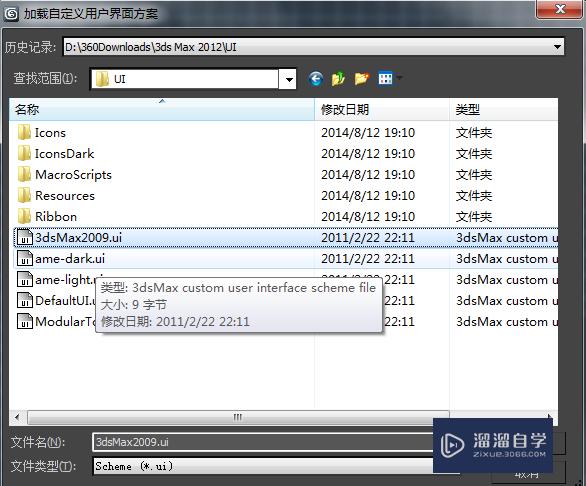
第6步
2009版本的3DMax页面显示如下图;
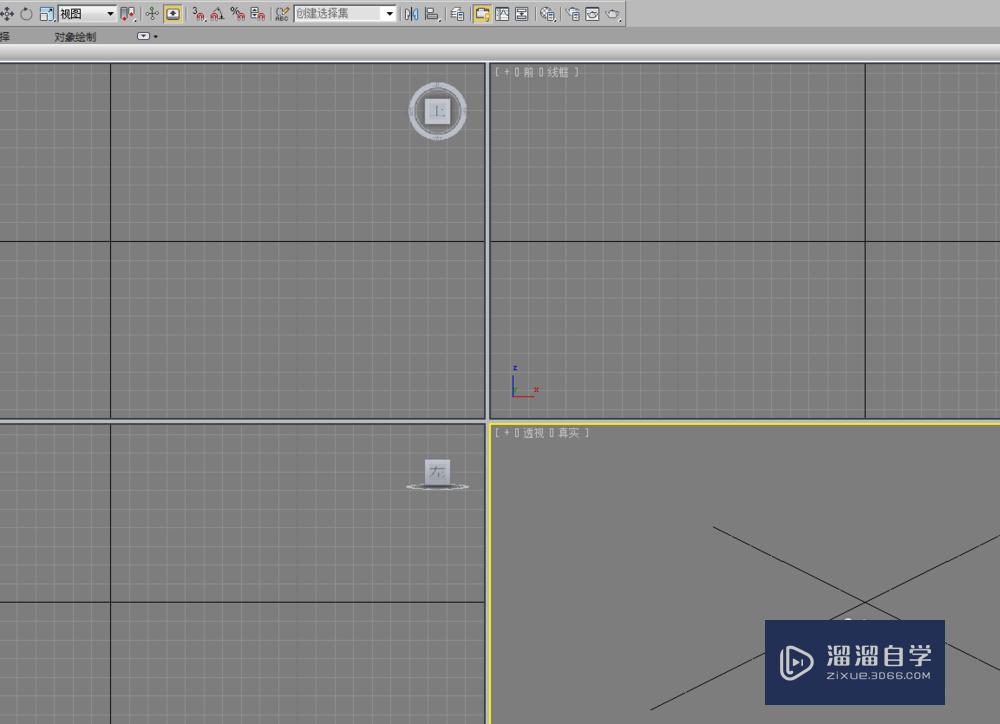
第7步
若是又想回到灰黑色的页面,我们可以在UI文件夹下选择defAultUI,双击,就会出现如下的提示,点击确定即可将页面替换为灰黑的。
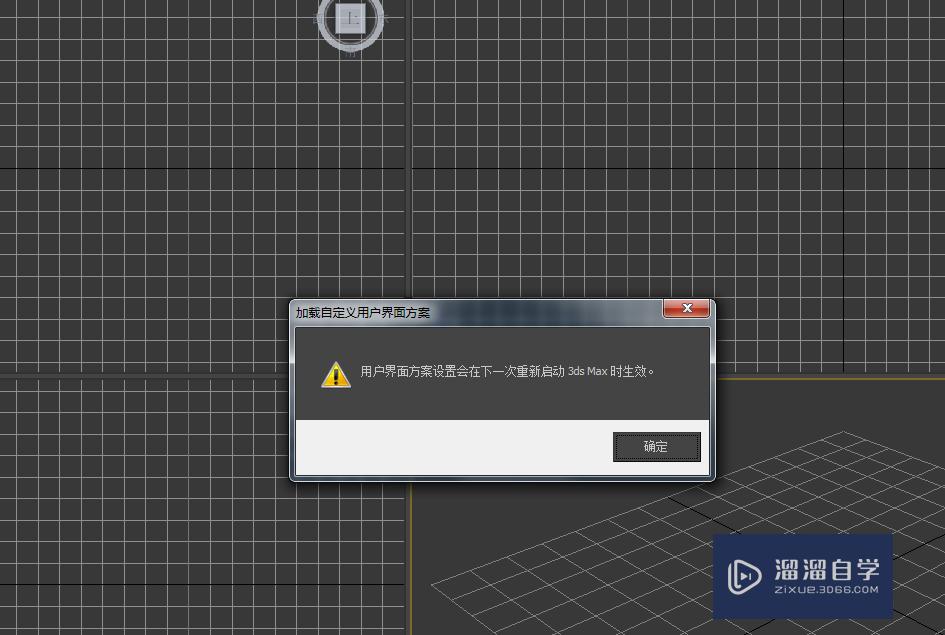
相关文章
距结束 06 天 06 : 30 : 45
距结束 01 天 18 : 30 : 45
首页